Instant-Messaging-Apps wie Slack bieten jedem in einem Arbeitsbereich eine einfache und schnelle Möglichkeit, andere zu kontaktieren. Im Gegensatz zu E-Mails wird davon ausgegangen, dass die Antwort nicht verzögert wird, da die andere Person online ist. Das ist selten der Fall. Nachrichten können ungelesen oder unbeantwortet bleiben, wenn Ihr Empfänger beschäftigt ist.
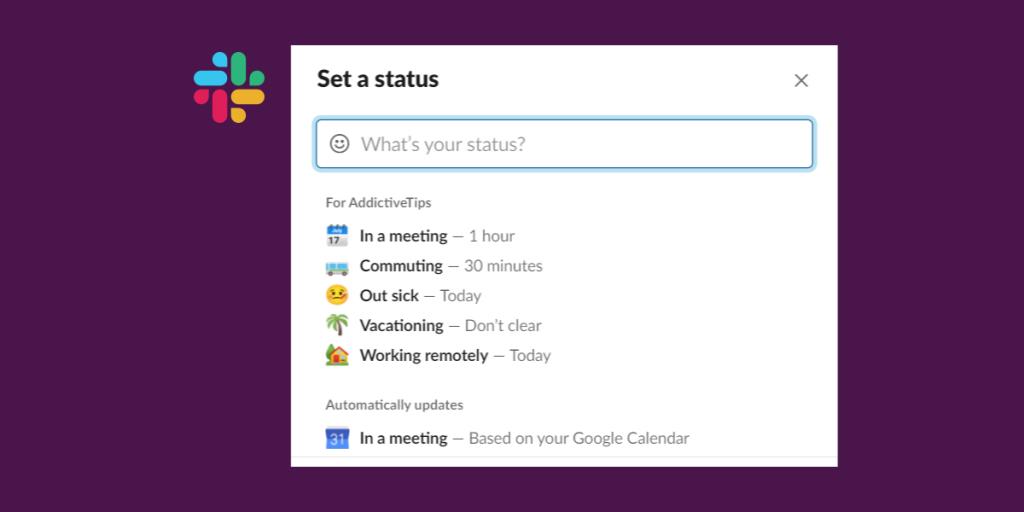
Setze einen Slack-Status
Sie können Ihren Slack-Status auf „Beschäftigt“ setzen und Ihre Benachrichtigungen in den Schlummermodus versetzen, wenn Sie abwesend sind, aber Slack bietet bessere, informationsreiche Optionen, mit denen Sie Ihren Status festlegen können. Wenn Sie sich beispielsweise in einer Besprechung befinden, können Sie den Status so einstellen, dass er automatisch abläuft.
So legen Sie einen Slack-Status fest
Um deinen Slack-Status auf "Abwesend" zu setzen;
- Klicken Sie oben rechts auf Ihr Profilsymbol.
- Wählen Sie die Option Status als abwesend festlegen.
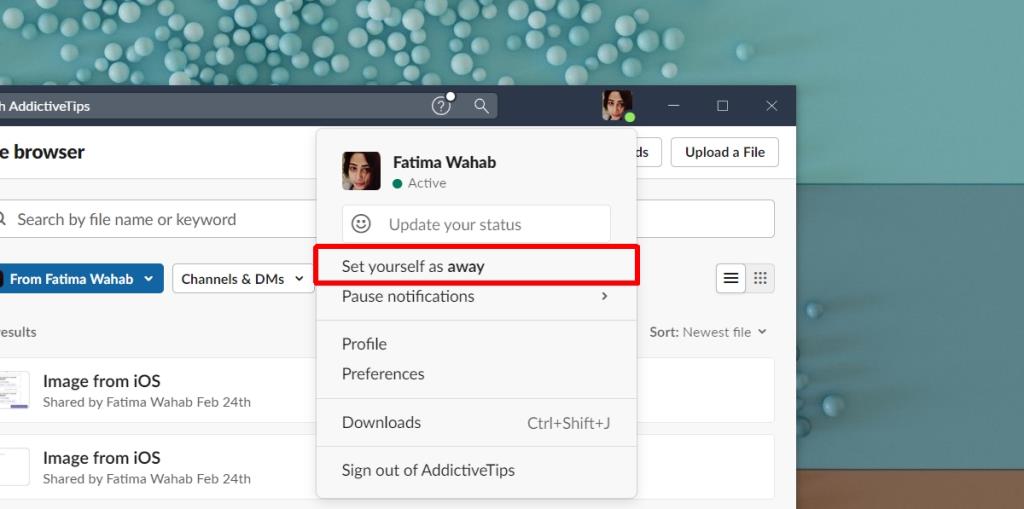
Um einen Slack-Status festzulegen;
- Klicken Sie oben rechts auf Ihr Profilsymbol.
- Wählen Sie Status aktualisieren aus.
- Wählen Sie eine der automatischen Statusmeldungen aus: In einer Besprechung, Krank, Urlaub usw.
- Ändern Sie, wann Sie den Status löschen möchten, und klicken Sie auf Speichern.
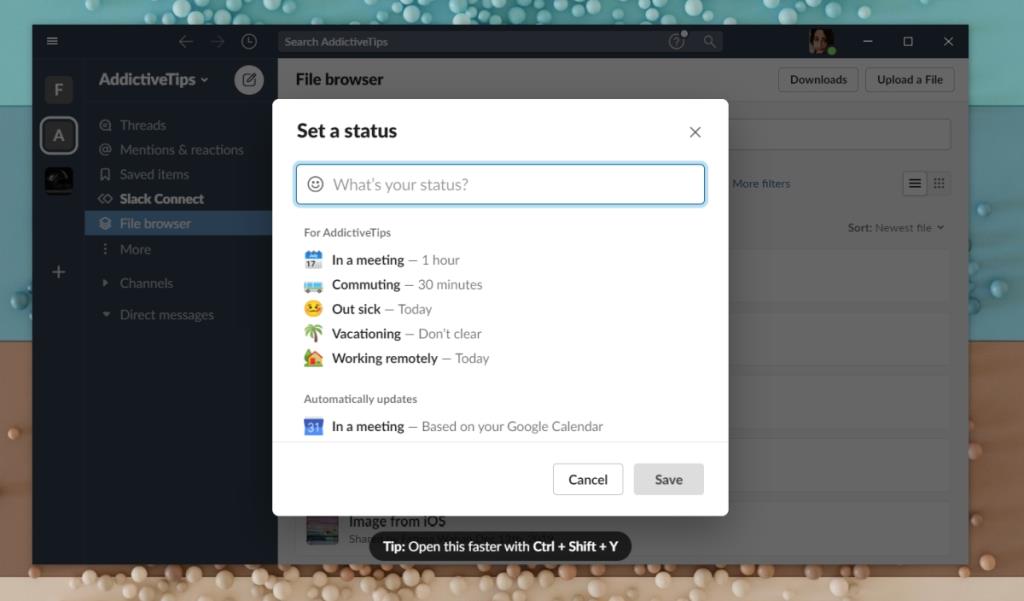
Wenn keine der standardmäßigen Slack-Nachrichten geeignet ist, können Sie eine benutzerdefinierte Nachricht erstellen.
- Klicken Sie oben rechts auf Ihr Profilsymbol.
- Geben Sie eine benutzerdefinierte Statusnachricht ein
- Fügen Sie ein Emoji hinzu, wenn Sie möchten.
- Öffne das Dropdown-Menü Löschen nach und wähle aus, wann Slack die Nachricht automatisch löschen soll.
- Aktivieren Sie die Option "Benachrichtigungen pausieren", wenn Sie Benachrichtigungen pausieren möchten, während dieser Status aktiv ist.
Benachrichtigungen pausieren
Slack-Benutzer können Benachrichtigungen pausieren, ohne sie an einen bestimmten Status zu binden. Um Benachrichtigungen auf Slack zu pausieren;
- Klicken Sie oben rechts auf Ihr Profilsymbol.
- Wählen Sie im Menü die Option Benachrichtigungen pausieren.
- Wählen Sie eine Voreinstellung aus dem Untermenü oder wählen Sie Benutzerdefiniert, um ein benutzerdefiniertes Datum und eine benutzerdefinierte Uhrzeit auszuwählen, bis die Benachrichtigungen angehalten werden sollen.
- Sie können planen, wann Benachrichtigungen automatisch pausiert/unpausiert werden, indem Sie auf Benachrichtigungszeitplan festlegen klicken.
Fazit
Messaging-Apps helfen, die Anzahl der E-Mails zu reduzieren, die Sie erhalten, aber Sie werden immer feststellen, dass einige Leute eine sofortige Antwort erwarten. 'online' zu sein, kann als bereit verstanden werden, zehn verschiedenen Personen gleichzeitig zu antworten. Leider können Sie Benachrichtigungseinstellungen nicht pro Benutzer oder pro Kanal festlegen. Wenn Sie feststellen, dass ein Kanal, eine Gruppe oder ein bestimmter Benutzer während Ihrer Arbeitszeit übermäßig aktiv ist, können Sie sie stummschalten. Sie müssen jedoch daran denken, die Stummschaltung aufzuheben, da es dafür keine Planungsfunktion gibt.
![Dateityp bearbeiten, AutoPlay, Standardprogrammeinstellungen [Windows 7/Vista] Dateityp bearbeiten, AutoPlay, Standardprogrammeinstellungen [Windows 7/Vista]](https://tips.webtech360.com/resources8/r252/image-5457-0829093416584.jpg)
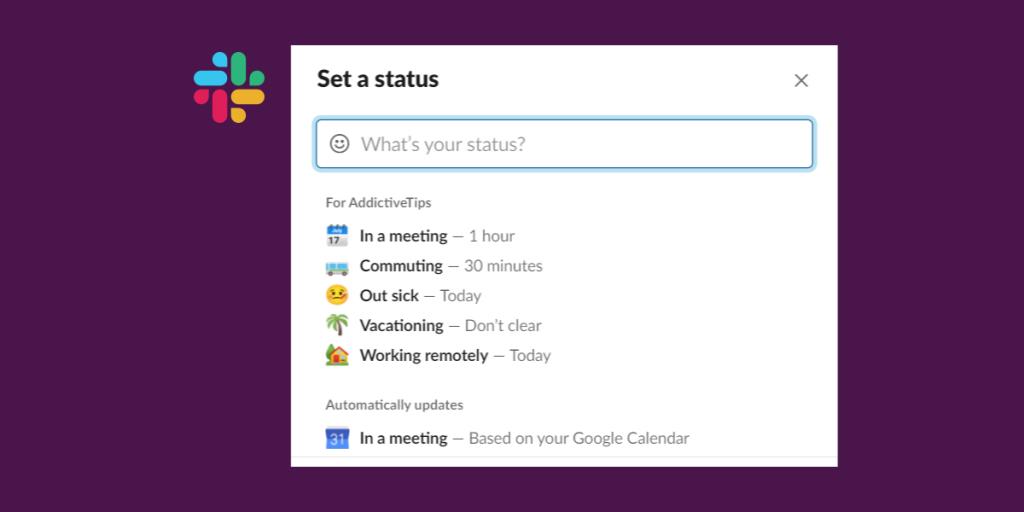
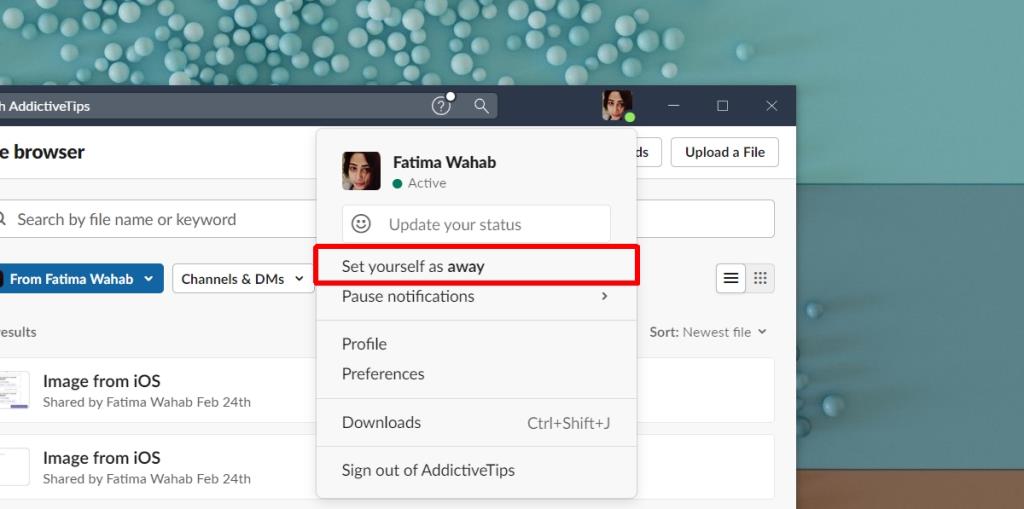
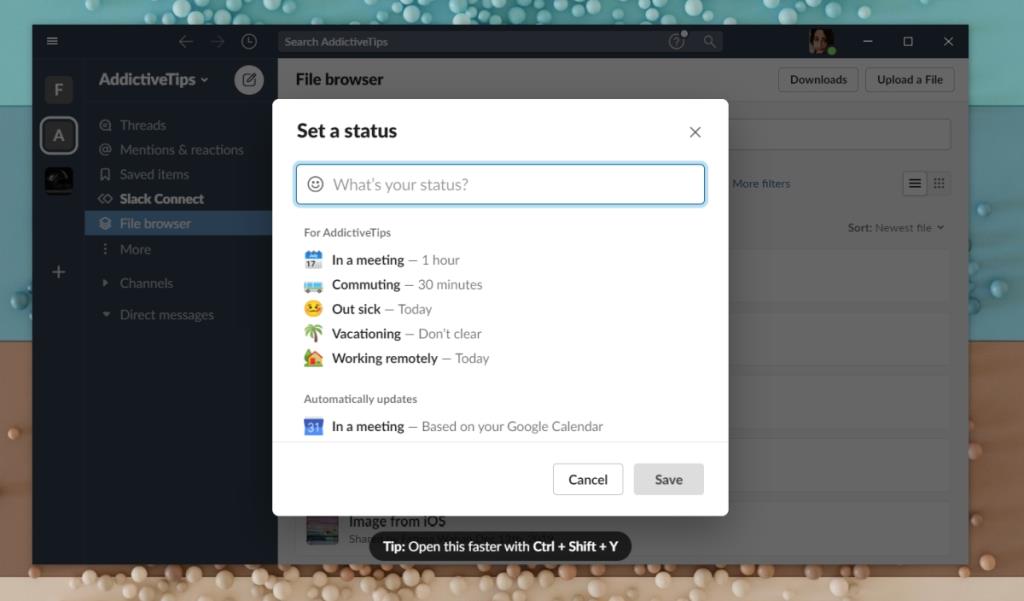
![Optimierung des SSD-Laufwerks [Windows] Optimierung des SSD-Laufwerks [Windows]](https://tips.webtech360.com/resources8/r252/image-2143-0829093415212.jpg)




